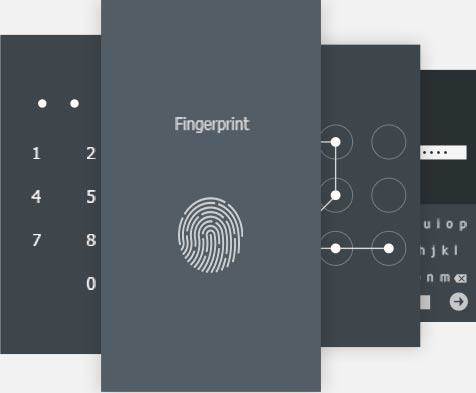Topp 3 måter å fjerne skadelig programvare fra iPhone
Hver gang det er et argument mellom Androidog iOS-fanboys, sikkerhet kommer alltid ut som et av de sterkeste våpnene på iOS-siden. Selv om Android er sikkert nok, gjør åpenhetskarakteren til dette operativsystemet det til en deiligere plattform enn iOS for skyggefulle programmerere å eksperimentere med ondsinnede koder.
Når det er sagt, betyr det ikke at den lukkedewall garden til iOS er fri for sikkerhetstrussel. Mens arten av iOS- og appgodkjenningsprogrammet gjør det ugjennomtrengelig for virusinfeksjoner - med mindre det på sjeldne enheter er sjeldne tilfeller av malware-angrep funnet. Fortsatt bør sandboxing-funksjonen på iOS forhindre at skadelig programvare får tilgang til andre applikasjoner for å spre seg selv, eller til det underliggende operativsystemet.
Hvordan kan du sjekke om det er malware eller to som lurer i det mørke hjørnet av iPhone-en din? Hvordan fjerner du malware / spymare fra iPhone X / 8/8 Plus / 7 / 7Plus / SE / 6s / 6 / 5s / 5?
Hvordan skadelig programvare sprer / infiserer iPhone?
Hvis iOS er ekstremt sikker, hvordan fungerer denne malwaresmitte din iPhone? Siden inngangsdøren er stengt stengt og beskyttet av superdrevne soldater, må malware-skaperne finne andre kreative metoder.
En av dem er å lokke brukerne til å laste ned oginstaller skadelig programvare selv ved hjelp av agn. Agnene er vanligvis i form av falsk advarsel som dukker opp når noen besøker "dårlige nettsteder" som gratis videoer på nettet. Når brukere klikker på advarselen, lastes ned og installeres skadelig programvare.
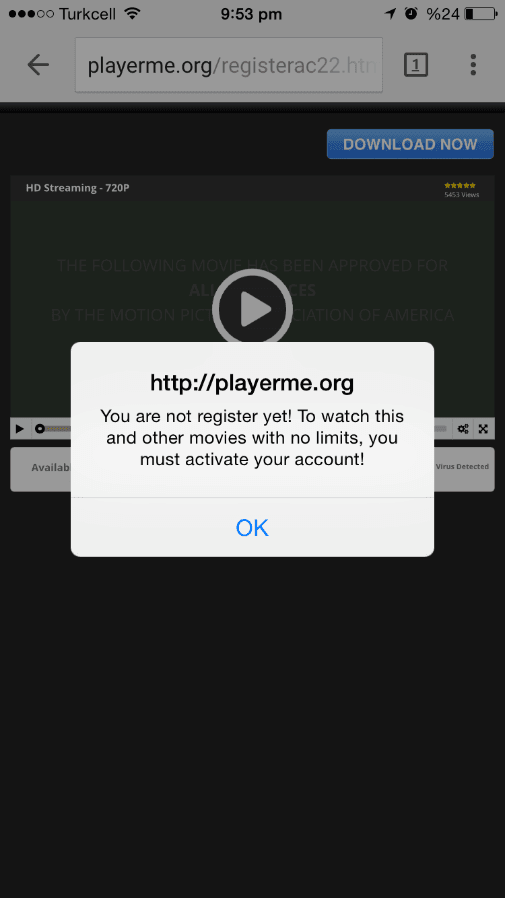
En annen metode er ved å målrette apputviklere oglure dem til å bruke modifisert, skadelig-kodet infisert kildekode. Det var tilfeller i det siste hvor apper som er bygget med dårlig kildekode, passerer appgodkjenningsprogrammet og går ut på brukerens enheter. Apple måtte fjerne dem fra app store og utstede rettelser.
Hvordan kan du sjekke om iPhone-en din får skadelig programvare eller virus?
Nå som AppStore-døren er løst, er det beste rådet for å unngå skadelig programvare ved å unngå dårlige nettsteder for enhver pris. Men hva hvis iPhone-en allerede er infisert? Hvordan vet du det?
Hvis du merker merkelig oppførsel, er det det enklesteindikasjon på at iPhone-en din er infisert av skadelig programvare. I det vanligste scenariet vil "malware" kapre telefonen din via en popup-vindu og få den omdirigert til å åpne en appside i AppStore.

Andre vanlige tilfeller er hvor skadelig programvare gjør skjermbildet til nettleseren blankhvit og tar deg umiddelbart til AppStore.
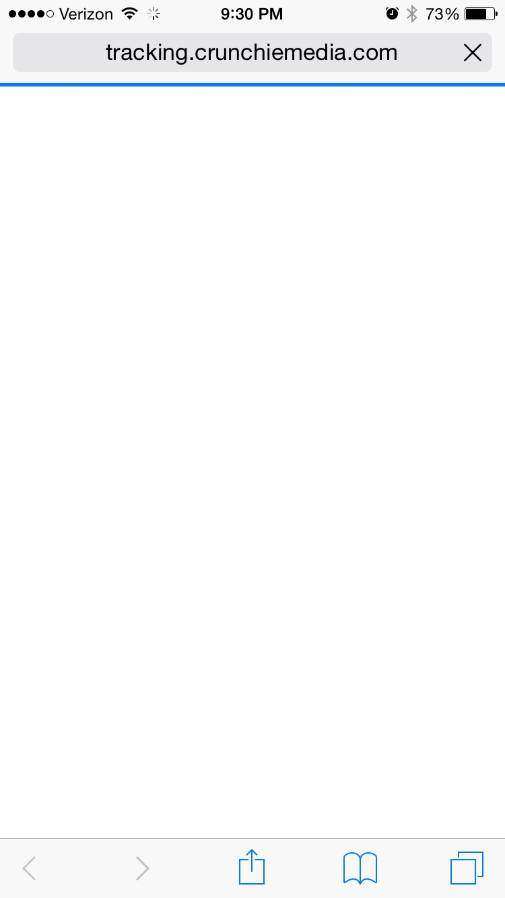
Du bør også være mistenksom når det gjelder malware-infeksjoner hvis du opplever hyppige app-krasj og den plutselige unormale piggen i databruken din.
For å være sikker, gå til Innstillinger> Safari> Avansert> Nettstedsdata og prøv å oppdage mistenkelige nettsteder fra listen. Du kan finne ukjente adresser (og noen ganger søppel) der.
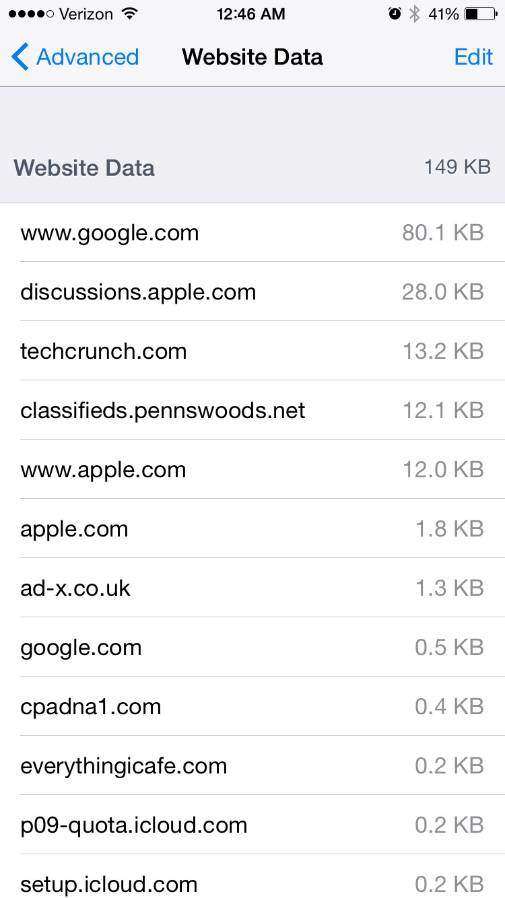
Slik fjerner du skadelig programvare fra din iPhone
Hva kan du gjøre etter å ha bekreftet infeksjonene? Her er de tre beste måtene du kan prøve.
Vårrengjøring
For en begynnelse kan du prøve å gjøre en vårrengjøring. Gå til Innstillinger> Safari og rengjør alt ved å tappe på Fjern historikk og nettstedsdata.

De fleste av popup-relaterte infeksjoner blir løst ved å følge disse enkle trinnene ovenfor.
Blokker det skadelige innholdet
Den siste versjonen av iOS kommer med innebygd innholdsblokkering. Innholdsblokkere er tredjepartsapper og utvidelser som lar Safari blokkere informasjonskapsler, bilder, ressurser, popup-vinduer og annet innhold.
Slik aktiverer du innholdsblokkering:
-
- Last ned en innholdsblokkerende app fra App Store.
- Tap Innstillinger> Safari> Innholdsblokkere, konfigurer deretter utvidelsene du ønsker. Du kan bruke mer enn en innholdsblokkering.
Ikke glem å aktivere antifiskingsvarslingen, slik at du blir advart når som helst et ondsinnet innhold prøver å gjøre noe med telefonen din. Du kan slå på Svindelvarsel om nettsteder knappen over Fjern historikk og nettstedsdata alternativ.

Hvis problemet ditt fremdeles ikke kan løses ved trinnene ovenfor, kan du prøve å tørke telefonen ren og begynne på nytt med fabrikkinnstillingene. Ikke glem å ta sikkerhetskopi av enheten din før du gjør tilbakestillingen.
-
- Gå til Innstillinger> Generelt> Tilbakestill.
- Trykk på "Slett alt innhold og innstillinger"for å tømme alle apper og data fra enheten.
- Start iOS-enheten på nytt og sett den opp igjen. Gjenopprett sikkerhetskopierte data mens du er inne på dem.
Når alt er mislykket
Og etter at du har gjort alt det og problemetfortsatt vedvarer, kan du prøve Tenorshare iCareFone Cleaner for å hjelpe deg. Applikasjonen er det beste pleieverktøyet for iOS som kan lette all data på iPhone permanent, og gjenopprette operativsystemet til iPhone dypt, og dermed kan du starte på nytt.



![[Full løsning] Slik løser du høy CPU-bruk på Windows 8 / 8.1](/images/windows-care/full-solution-how-to-fix-high-cpu-usage-on-windows-881.jpg)